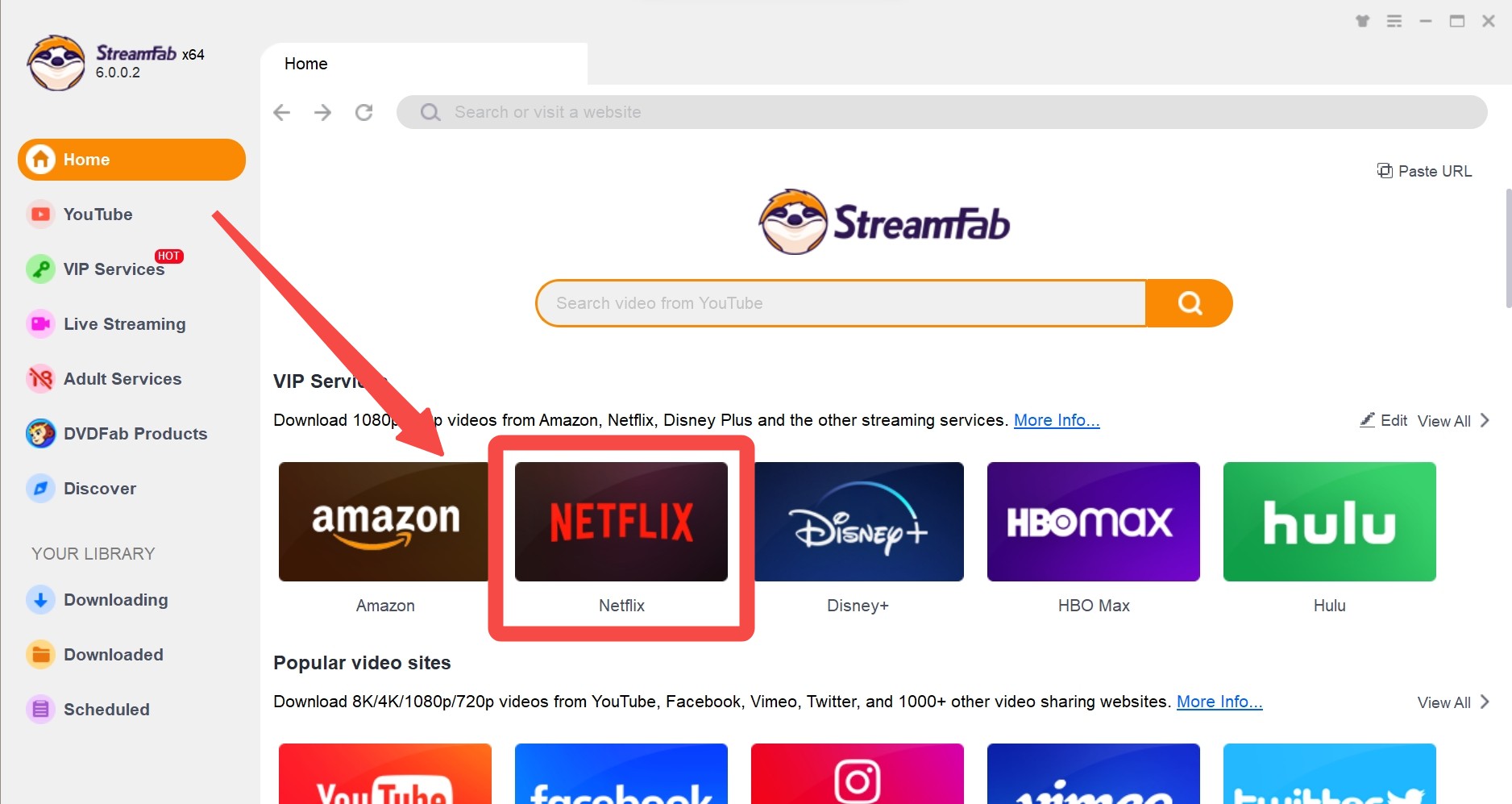[已解決!] 如何在2024年於Macbook上下載Netflix電影?
摘要: 想要在您的 MacBook 上享受高品質的 Netflix 電影下載嗎?本文提供了如何在 MacBook 上下載 Netflix 節目以便離線觀看的指南,讓用戶可以無限制地享受他們喜愛的內容。請按照這些簡單步驟操作。
您可以在 Mac 上下載 Netflix 電影嗎?
如果您訂閱了無廣告的 Netflix 計劃,您可以在兼容的移動設備上 離線觀賞 Netflix。然而, 目前 macOS 並不在支持從 Netflix 下載節目和電影的系統之中。
在過去的十年中,Netflix 從未宣布支持在 Mac 系統上 下載 Netflix 集數的功能,根據目前的情況來看,Netflix 似乎並無計劃支持在 Mac 上下載電影和節目。我知道這個缺陷可能帶來的困擾,但無需擔心,經過我的調查,我發現了一些安全下載 Netflix 電影到 Macbook 的方法。
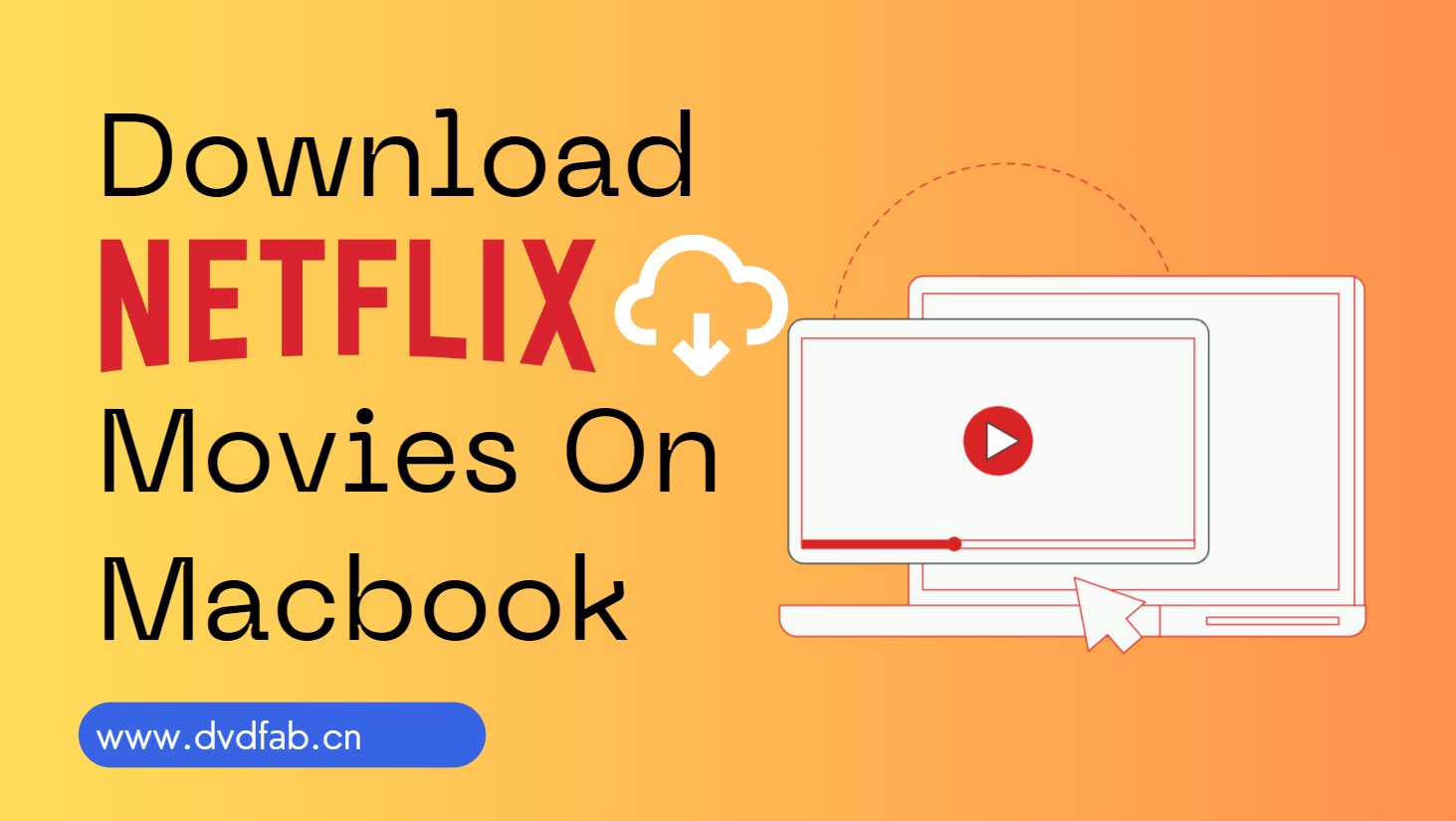

- 我認為這是一個出色的補充,能夠克服在 Mac 設備上下載 Netflix 電影和節目的限制。適用於所有 Netflix 計劃,並保留原始無損的音訊和視頻質量。
[5種經過驗證的方法] 如何在 Mac 上下載 Netflix 電影和節目
我嘗試了幾種方法,篩選出了 3 種常見且可行的解決方案,請遵循以下逐步指導和選擇的選項,以 下載 Netflix 至 MP4 或 MKV 文件到您的 Macbook。
這裡是一份簡化的比較表,您可以直接點擊跳轉到相關段落。
|
有效性 |
評分 |
|
|---|---|---|
| StreamFab Netflix 下載器 🏅 | 高 - 永久下載任何 Netflix 節目和電影,並以 1080P HDR 效果在您的 Mac 上儲存。對於所有用戶來說操作簡便。 | ⭐⭐⭐⭐⭐ |
| Airplay Netflix 到 Macbook | 高 - 可以在任何 Macbook 上觀看 Netflix,但需要穩定的網絡連接。 | ⭐⭐⭐⭐ |
| iOS 應用模擬器 | 高 - 可下載任何 Netflix 節目和電影至 1080P,但會有過期的情況。相較於方法三操作相對簡單。 | ⭐⭐⭐ |
| Mac & Win 雙系統 | 中 - 在 Mac 上下載 1080P HDR Netflix 節目和電影,但會過期且操作非常複雜。 | ⭐⭐ |
| 螢幕錄影 Netflix | 低 - 在 Mac 上獲取 480P/720P 錄製的 Netflix 電影和節目,但耗時且可能遇到黑幕問題。 | ⭐⭐ |
1. 使用 StreamFab 下載 Netflix 電影和節目於 Mac
考慮到內建的下載功能已被禁用於 Mac 設備,因此需要一個輔助工具來下載 Netflix 電影 於 Mac。 通過使用 StreamFab Netflix 影片下載器——對於 Mac 和 MacBook 用戶的最佳選擇——您可以輕鬆地將 Netflix 影片下載到您的 MacBook 上,並充分沉浸於您最喜愛的 Netflix 影片中。
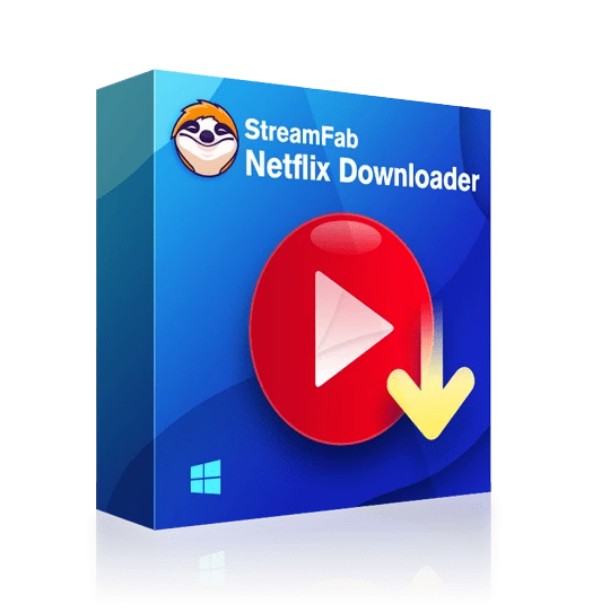
使用這款 Netflix 視頻下載器,您可以輕鬆地在 Mac/Windows 上下載具有原始無損 HDR 1080p 解析度及 Atmos/EAC3 5.1 音效的 Netflix 電影和節目。
- 從任何國家獲取無廣告的 Netflix 下載,無限期使用。
- 在 Mac 上無限制下載具有無損 1080p 解析度及 EAC3 5.1 或 AAC 2.0 音軌的 Netflix 內容。
- 提供 H.264 或 H.265 編碼的下載選項,以節省 Mac 的儲存空間。
- 支持 MP4/MKV 格式保存,方便在 Mac 或其他設備上靈活存取下載內容。
- 以最適合的字幕和元數據下載 Netflix 影片。
- 定時模式自動下載 Netflix 新發布的影片至 Mac。
透過使用 StreamFab,下載 Netflix 電影至 Mac 變得簡單快捷,無論是內容的可用性、時間限制、地區無法訪問等都不再是問題。步驟如下:
選擇串流服務
搜尋您想要的 電影。 您也可以直接將視頻網址複製並粘貼到首頁的地址欄中。
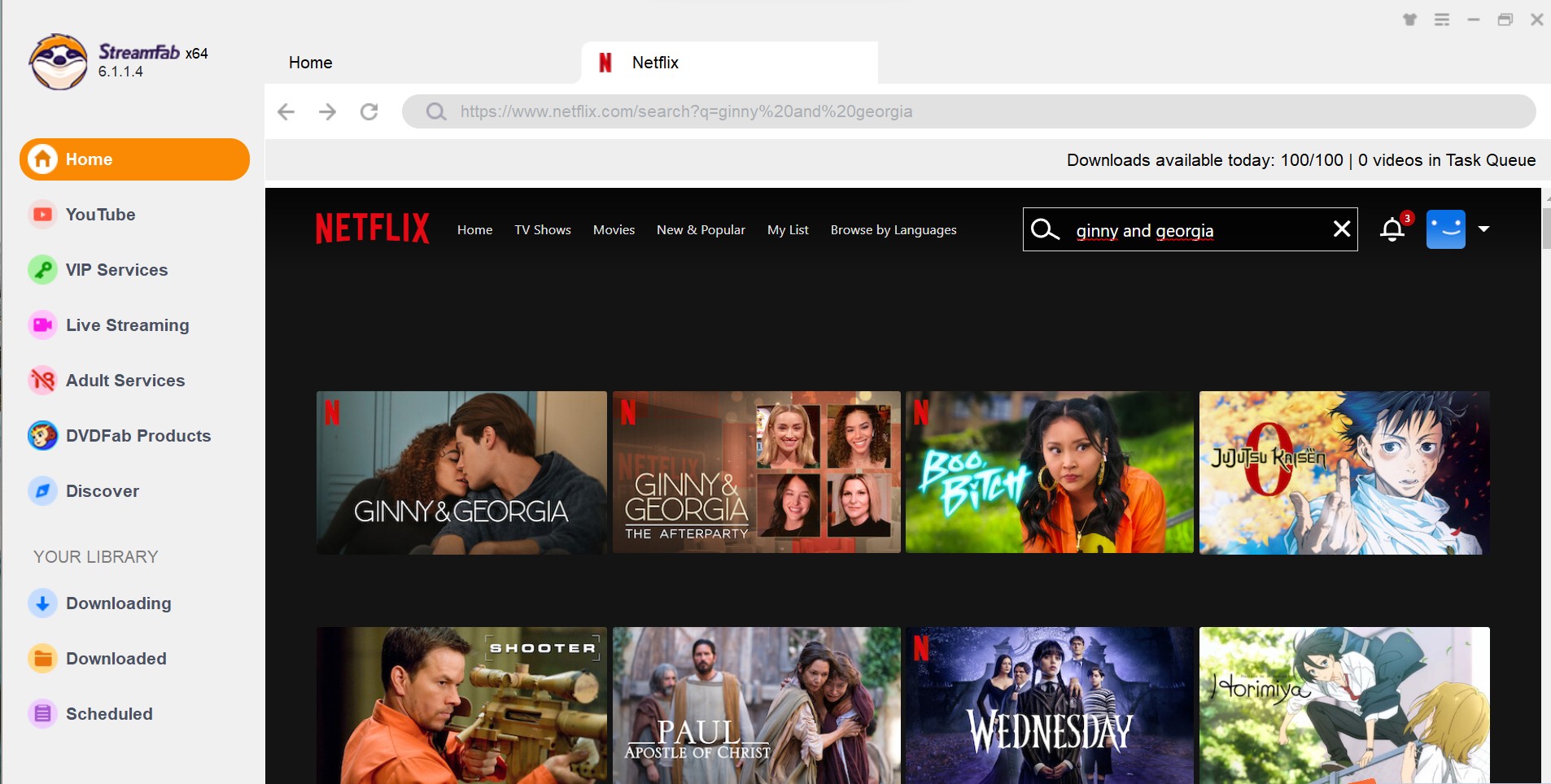
自定義 Netflix 節目
然後彈出窗口會要求您選擇視頻選項。您可以選擇音頻和字幕語言,並將 Netflix 內容保存為 MP4 或 MKV 格式。
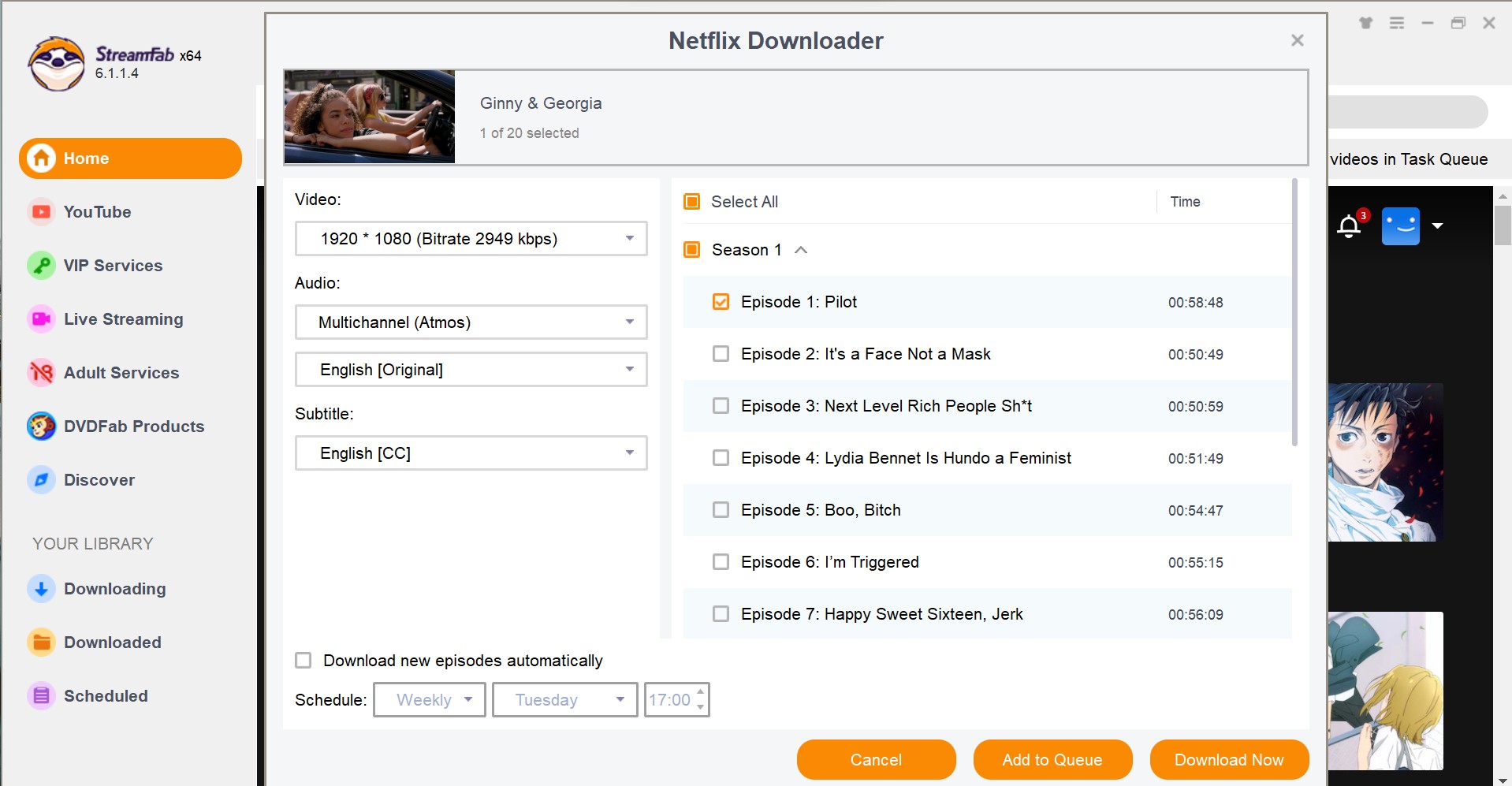
開始在 Mac 上下載 Netflix 集數
自定義完成後,您可以立即下載或將其加入隊列以便稍後下載。然後,您可以將 Netflix 影片轉移至 USB 或手機以便更方便的觀看。
更多資訊:
2. 從iPhone/iPad將Netflix影片空中播放至Macbook
所有Apple設備均原生支持AirPlay功能,Netflix應用程式亦兼容AirPlay。因此,如果希望在MacBook上觀看Netflix,可以輕鬆將Netflix影片從iOS iPhone或iPad空中播放至macOS MacBook。具體步驟如下:
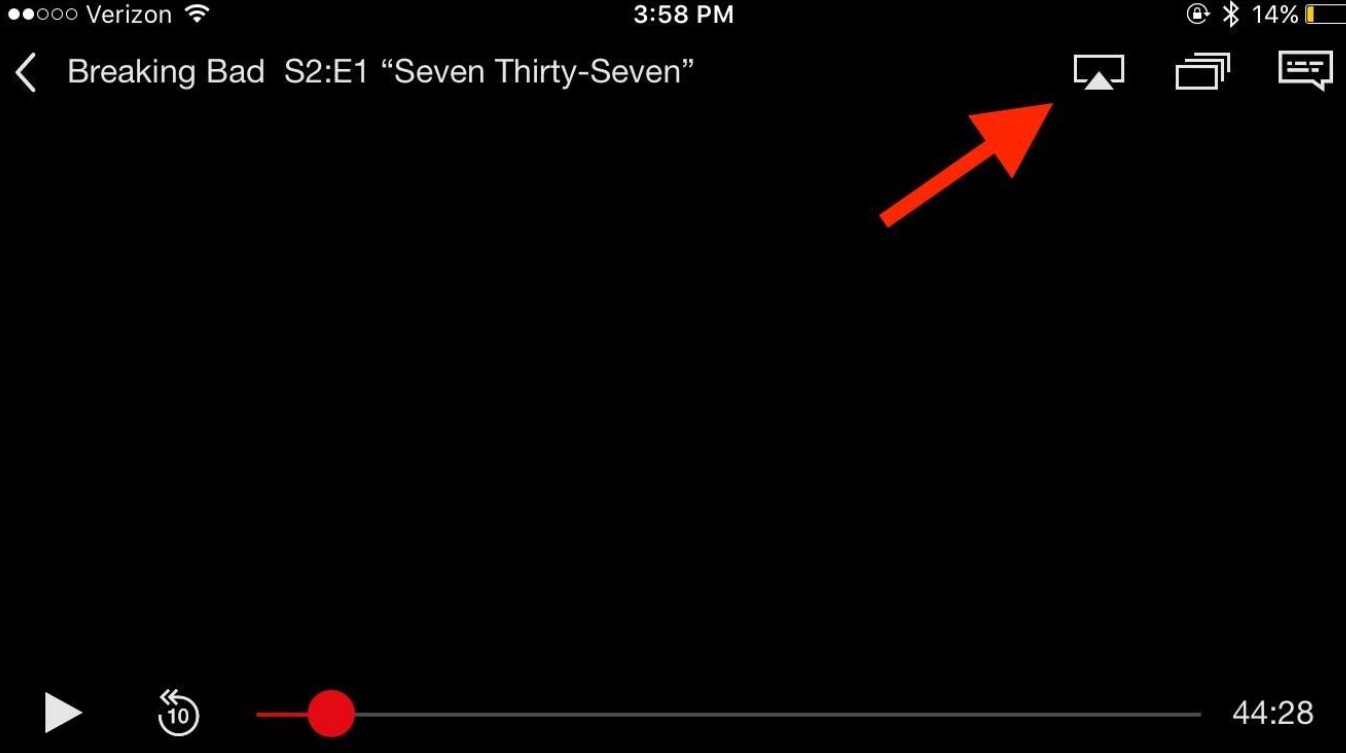
Netflix應用程式在iPhone上的默認設置僅允許在Wi-Fi環境中下載。如果您的Wi-Fi連接不穩定或不可用,您必須首先在Netflix應用程式的設定中禁止此限制,然後才能將電影下載到iPhone。
更多資訊:
3. Netflix iOS應用程式(適用於M1/M2/M3)
如前言所述,Netflix應用程式與MacBook不相容,這意味著無法直接在MacBook上下載Netflix影片。然而,專為iPhone和iPad設計的Netflix iOS應用程式卻支持下載功能。您可以利用這款僅限Apple的Netflix iOS應用程式,將Netflix影片下載至您的MacBook。
那麼,如何在MacBook上使用Netflix iOS應用程式呢?
此時,專為iOS設備設計的模擬器iMazing便派上用場。通過安裝iMazing,您可以在MacBook上操作虛擬的iOS設備。安裝Netflix iOS應用程式後,便能將Netflix影片下載至您的MacBook。
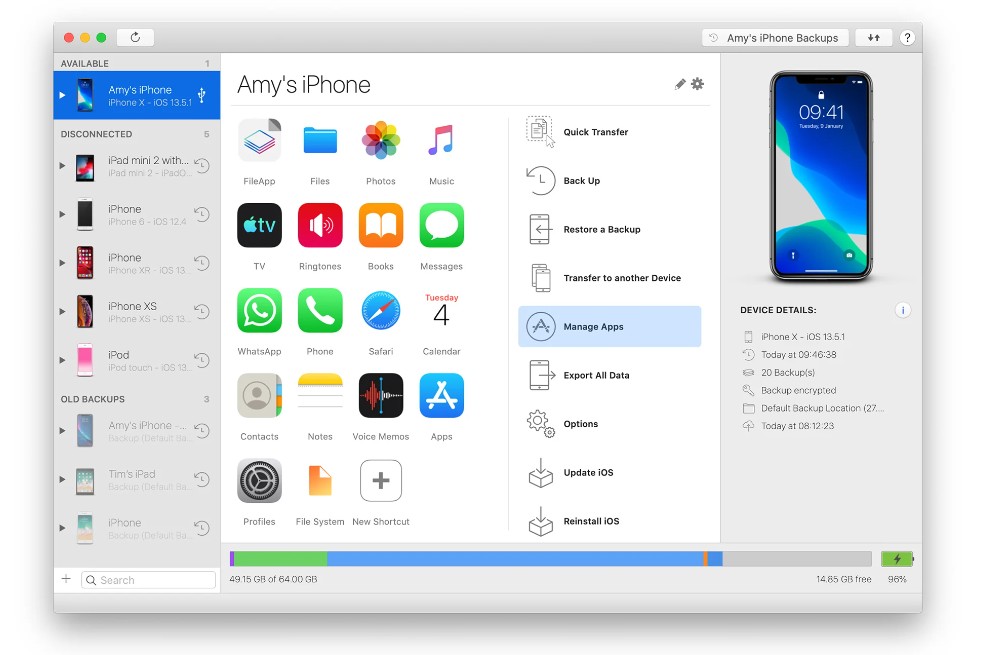
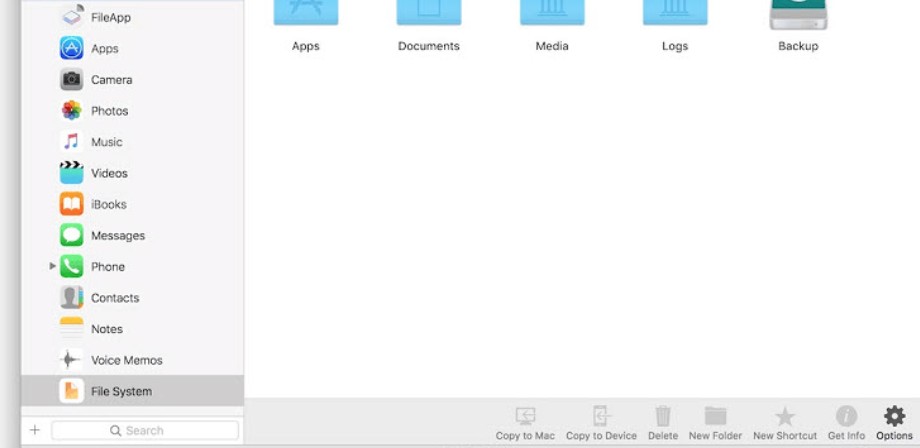

- 透過此方法,您可以透過在 MacBook 上安裝 iOS 模擬器並使用 Netflix iOS 應用程式來下載 Netflix 影片。我想表達的是,經過初始安裝階段後,使用起來相對簡單;然而,由於「iMazing」是一款付費軟件,其專業效率並不如第一種方法中介紹的「StreamFab Netflix 影片下載器」。某些人可能會認為其性價比不足。
4. 使用雙系統在 Mac 上下載 Netflix 影片(適用於 Intel CPU)
如果您使用的是配備 Intel CPU 的 MacBook/iMac,您可以考慮在 Mac 上安裝虛擬 Windows 系統。之後,您將能夠利用 Netflix for Mac(Windows 系統)在 MacBook/iMac 上下載影片,以便離線觀看 Netflix。
*Boot Camp 涉及重新分區 Mac 硬碟以容納 Windows 安裝,使其能像 Windows 一樣運行,且不會有性能損失。因此,如果您希望通過雙系統設置在 Mac 上下載 Netflix 影片,Boot Camp 是一個推薦的選擇。
步驟如下:
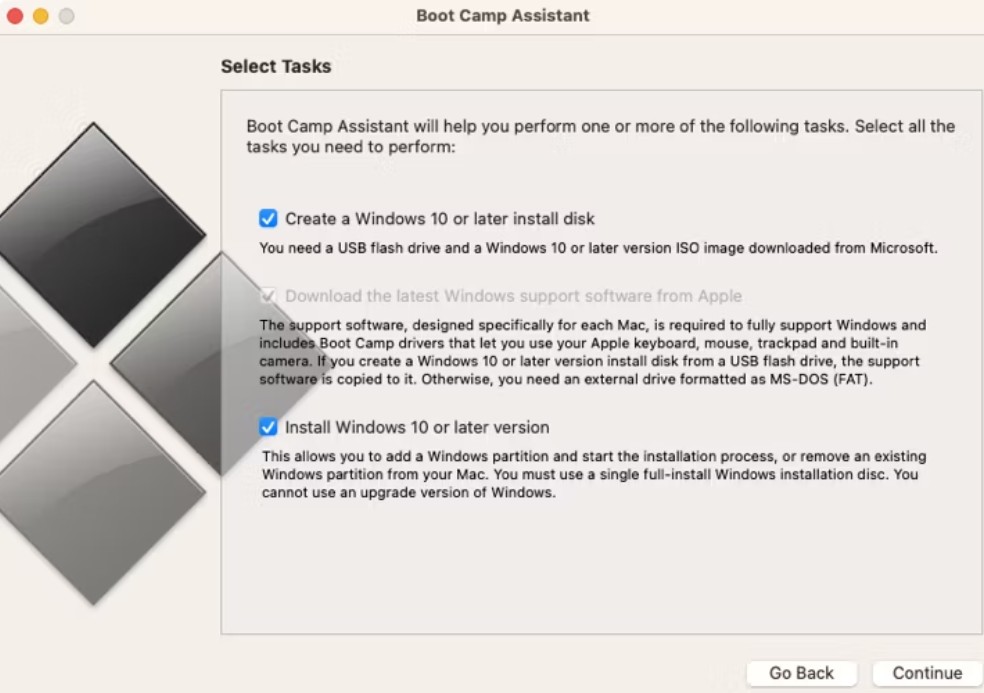
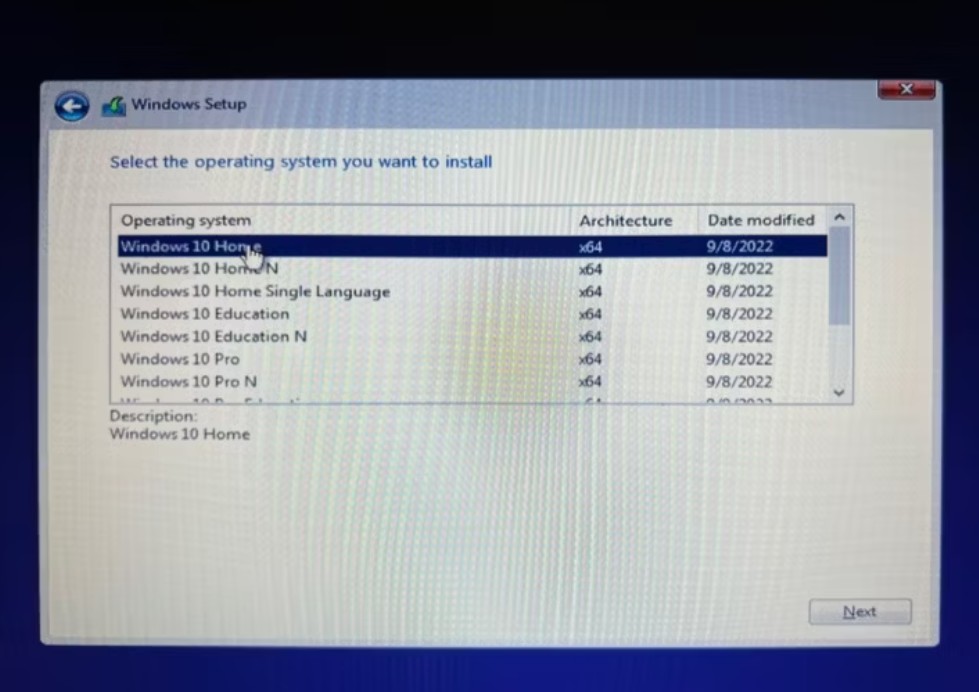
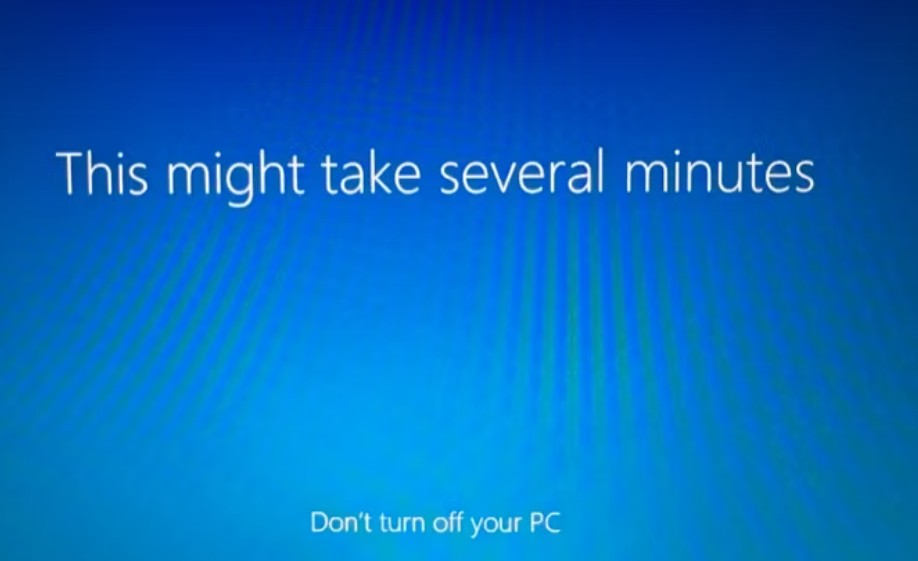
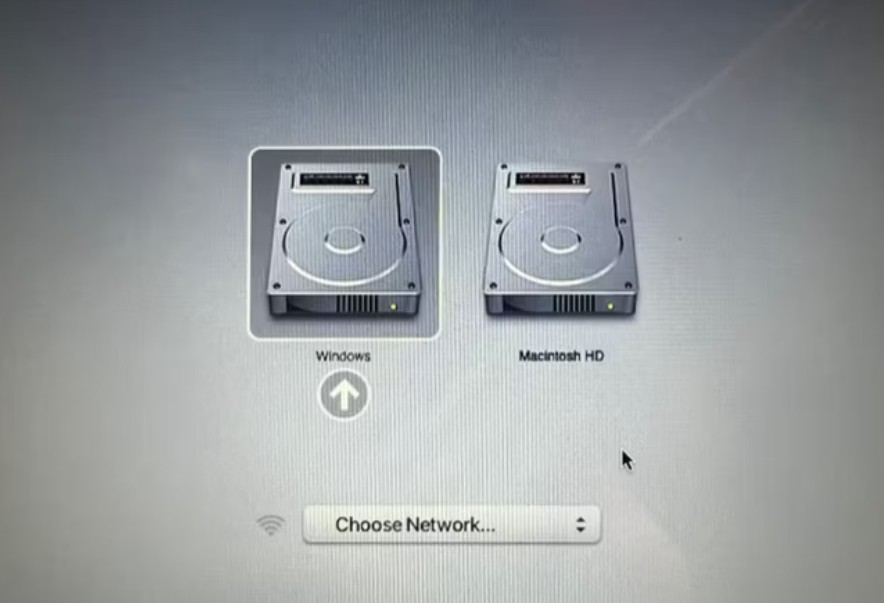
5. 在Mac上錄製Netflix影片
最後,有一種簡單且廣泛使用的下載方法:Rip Netflix在Mac上下載Netflix電影。透過使用錄屏軟體,您可以將Netflix影片保存為MP4檔案,以便離線觀看。
然而,錄製Netflix可能會相當耗時,需要穩定的網路連接,並且常常會遇到黑畫面等問題,因為它無法繞過Netflix DRM。因此,建議您禁用硬體加速並在錄製前檢查網路連接狀態,以確保穩定的錄製過程。
此外,建議您在錄製之前進行測試,以檢查Netflix電影中音頻和視頻的同步。
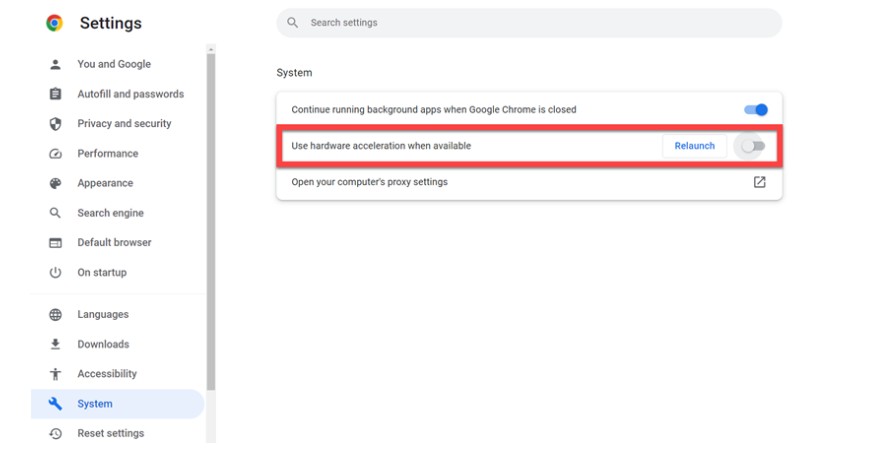
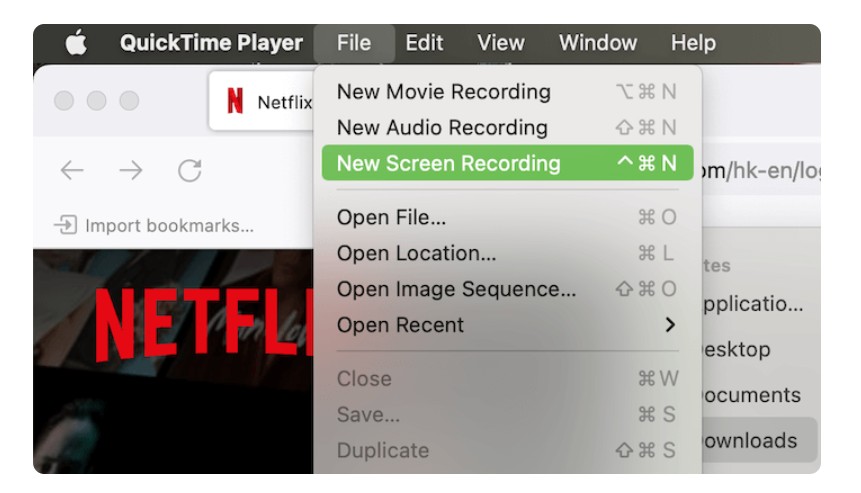
常見問題
Netflix並不提供在Mac上下載影片的選項。然而,您可以選擇在MacBook上安裝Windows虛擬機。此外,您還可以考慮使用StreamFab Netflix Downloader來下載Netflix節目,並離線享受。
結論
對於 Macbook 用戶而言,下載 Netflix 集數在 Mac 上實屬一項頗具挑戰性的課題。該如何在 Macbook 上下載 Netflix 節目呢?為了解決這一問題,本文提供了一些可行的方案供您參考。不妨一試,立即採用這四種方法開始在 Mac 上下載您的 Netflix 電影吧!